Mało kto pamięta o tej funkcji Google Maps. Poprawia bezpieczeństwo
Aplikacja Google Maps ma wbudowane funkcje, które potrafią znacznie zwiększyć komfort podróży. Jedna z nich to tzw. udostępnianie lokalizacji innym, dostępna zresztą także w innych aplikacjach.
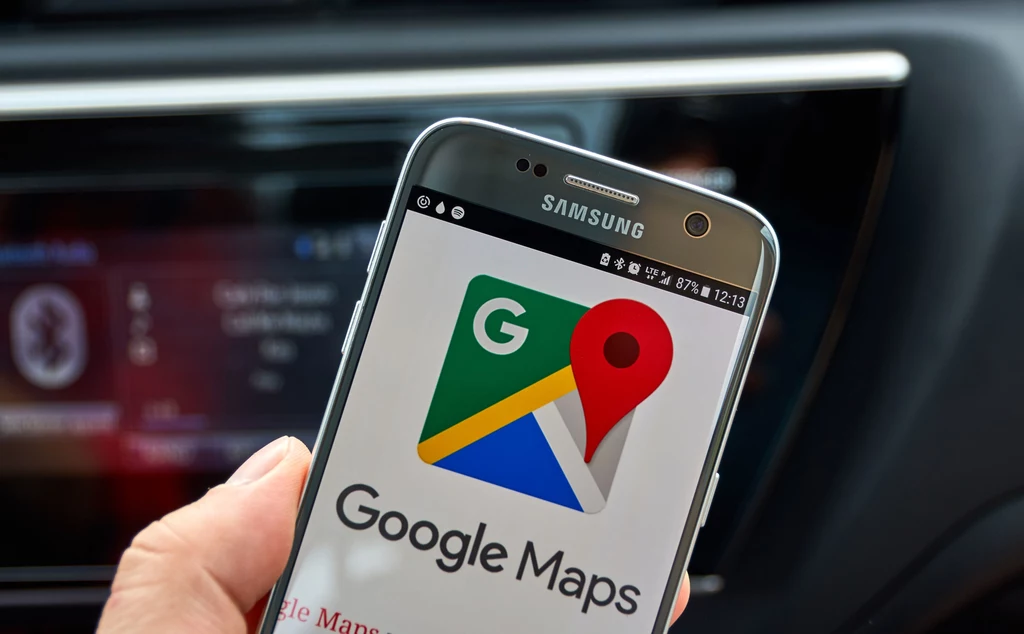
Jak działa udostępnianie lokalizacji w Google Maps?
Funkcja udostępniania lokalizacji w Google Maps pozwala na śledzenie bieżącej lokalizacji użytkownika przez inne osoby w czasie rzeczywistym. Jest to bardzo przydatna funkcja w wielu sytuacjach, takich jak:
- Spotkanie z przyjaciółmi: Możesz udostępnić swoją lokalizację znajomym, aby łatwiej było wam się spotkać.
- Podróżowanie: Możesz udostępnić swoją lokalizację rodzinie lub znajomym, aby wiedzieli, gdzie jesteś i dokąd się udajesz.
- Spacery lub bieganie: Możesz udostępnić swoją lokalizację bliskim, aby mogli śledzić twój postęp i upewnić się, że jesteś bezpieczny.
Trzeba jednak pamiętać, że funkcja udostępniania lokalizacji działa, gdy osoba, która chce ją wysłać oraz osoba, która ma ją śledzić muszą mieć konto w Google i być na nim zalogowane.
Co zrobić, gdy odbiorca nie ma konta Google?
- Otwórz aplikację Mapy Google na swoim telefonie lub tablecie.
- Kliknij na swoje zdjęcie profilowe lub inicjał w prawym górnym rogu ekranu.
- Wybierz opcję "Udostępnianie lokalizacji".
- Kliknij na "Wygeneruj link".
- Wyślij link do osoby, której chcesz udostępnić swoją lokalizację.
Jeśli żadna z osób nie posiada konta Google możliwe jest stworzenie tzw. pinezki, czyli zaznaczenie danego punktu na mapie i wysłanie go SMS-em, e-mailem lub innym komunikatorem do odbiorcy. W tym wypadku jednak nie będzie on mógł śledzić tego, gdzie się przemieszczamy, pozna wyłącznie punkt, w którym się znajdujemy. Taka opcja może być przydatna szczególnie wtedy, gdy na drodze doszło do awarii, a my nie wiemy, gdzie się znajdujemy.
Jak udostępnić swoją lokalizację w Google Maps?
- Otwórz aplikację Mapy Google na swoim telefonie lub tablecie.
- Kliknij na swoje zdjęcie profilowe lub inicjał w prawym górnym rogu ekranu.
- Wybierz opcję "Udostępnianie lokalizacji".
- Wybierz, jak długo chcesz udostępniać swoją lokalizację - dopóki nie wyłączę, przez 1 godzinę, do końca dnia
- Wybierz osoby, którym chcesz udostępnić swoją lokalizację. Możesz wybrać osoby z kontaktów, wpisać ich adres e-mail lub numer telefonu, lub wygenerować link, który możesz wysłać do nich.
- Kliknij "Udostępnij".
Osoby, którym udostępniłeś swoją lokalizację, będą mogły widzieć twoją ikonę na mapie w czasie rzeczywistym, otrzymywać aktualizacje na temat twojej lokalizacji, gdy się poruszasz oraz widzieć twoją trasę, jeśli masz włączoną nawigację.
Jak wyłączyć udostępnianie lokalizacji
- Otwórz aplikację Mapy Google na swoim telefonie lub tablecie.
- Kliknij na swoje zdjęcie profilowe lub inicjał w prawym górnym rogu ekranu.
- Wybierz opcję "Udostępnianie lokalizacji".
- Kliknij na "Wyłącz" obok osoby, której chcesz przestać udostępniać swoją lokalizację.
Trzeba jednak pamiętać, że udostępnianie lokalizacji może zużywać więcej baterii w telefonie. Konieczne jest też upewnienie się, że udostępniasz swoją lokalizację tylko osobom, którym ufasz. Ustawienia udostępniania lokalizacji można w każdej chwili zmienić.
Udostępnianie lokalizacji to także funkcja, którą można znaleźć w innych programach, np. aplikacji Messenger. Aby ją aktywować trzeba wejść do czatu z odbiorcą, nacisnąć ikonkę czterech kropek, a potem strzałkę i potwierdzić udostępnienie lokalizacji. W przypadku Messengera maksymalny czas udostępniania lokalizacji to sześćdziesiąt minut. Tu także można zaznaczyć punkt na mapie i wysłać go do drugiej osoby.










